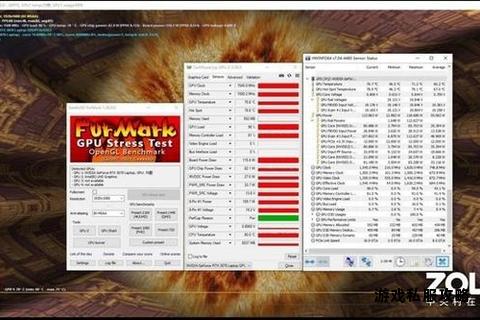以下是针对硬核玩家在硬盘游戏下载中常见问题的系统性解决方案指南,内容涵盖存储空间优化、下载效率提升、故障修复等多个维度,结合技术原理与实践操作,帮助玩家高效管理游戏资源。
一、存储空间不足的深度优化方案
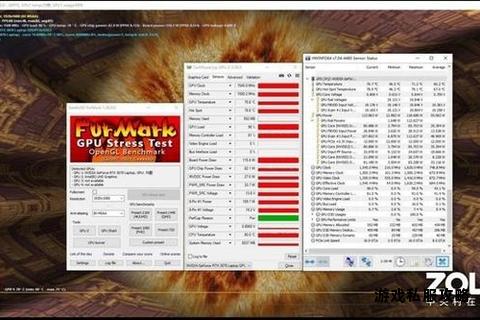
硬核玩家常因大型游戏(如3A大作)体积庞大(通常超过50GB)而面临磁盘空间告急的问题。以下为多层级解决方案:
1. 存储路径动态调整
更改默认安装目录:在Steam、Epic等平台中,通过设置将默认安装路径迁移至外置硬盘或大容量SSD。例如,Steam用户可在“设置-下载-Steam库文件夹”中添加新路径。
符号链接技术(Symlink):使用Windows的`mklink`命令创建虚拟路径,将部分游戏文件存储至外置设备,同时保持原路径逻辑可用性。例如:
cmd
mklink /J "C:GamesGameA" "D:ExternalGameA
此方法无需移动文件即可扩展存储逻辑。
2. 文件系统与格式优化
NTFS格式强制转换:若下载单个文件超过4GB时出现错误(如FAT32限制),需将分区转换为NTFS。通过命令:
cmd
convert X: /FS:NTFS
其中`X`为目标盘符,避免因格式问题中断下载。
启用压缩技术:部分游戏支持高压缩率格式(如LZ4),可通过工具(如CompactGUI)对非关键文件压缩,节省20%-30%空间,但可能轻微影响加载速度。
3. 冗余清理与智能感知
Windows存储感知:自动清理临时文件、系统缓存及回收站内容(路径:`设置-系统-存储`)。
第三方工具辅助:推荐使用“TreeSize”分析磁盘占用,定位并删除冗余游戏缓存或旧版本备份。
二、下载速度异常的根源分析与提速策略
硬核玩家对下载效率要求极高,以下方法可突破带宽瓶颈:
1. 网络环境优化
加速器工具:针对国际服游戏(如《Apex英雄》《绝地求生》),使用“迅游加速器”或“古怪加速器”优化路由,降低延迟至50ms以下。例如,迅游的智能路由技术可绕过拥堵节点。
协议与端口配置:在下载平台(如Steam)中启用“吞吐量优化”模式,并设置下载区域为邻近高速节点(如香港、新加坡)。
2. 硬件级性能提升
外置存储设备选择:
| 类型 | 适用场景 | 性能指标 |
| 外置SSD(USB 3.2) | 高速读写需求(如开放世界游戏) | 500MB/s+ |
| 外置HDD | 大容量存档备份 | 100-200MB/s |
优先选择支持NVMe协议的外置SSD以匹配游戏实时加载需求。
内存扩展:若物理内存不足4GB,系统会频繁使用虚拟内存(Pagefile.sys),导致磁盘占用飙升。建议升级至16GB内存,并将虚拟内存迁移至SSD分区。
三、文件校验失败与写入错误的精准修复
当游戏下载后出现校验失败(如哈希值不匹配)或磁盘写入错误时,需分步排查:
1. 完整性校验与缓存清理
平台内置工具:在Steam中右键游戏选择“属性-本地文件-验证完整性”,强制重新下载损坏区块。
手动清除缓存:删除Steam下载缓存(路径:`Steamsteamappsdownloading`)并重启客户端。
2. 权限与进程冲突解决
管理员权限运行:右键游戏平台快捷方式选择“以管理员身份运行”,避免因权限不足导致写入中断。
关闭冲突进程:通过任务管理器结束`Antimalware Service Executable`(Windows Defender)或其他杀毒软件的实时扫描进程。
3. 磁盘健康检测
CHKDSK工具:检测并修复坏道:
cmd
chkdsk X: /f /r
需重启后执行,适用于频繁写入错误场景。
S.M.A.R.T监控:使用CrystalDiskInfo检查硬盘健康状态,预警潜在硬件故障。
四、必备工具推荐与进阶技巧
1. 软件工具清单
| 工具名称 | 功能 | 适用场景 |
| 迅游加速器 | 网络加速 | 国际服游戏下载卡顿 |
| CompactGUI | 文件压缩 | 节省本地存储空间 |
| CrystalDiskInfo | 硬盘健康监控 | 预警硬件故障 |
| Driver Booster | 驱动更新 | 修复因驱动不兼容导致的校验失败 |
2. 云存储与流媒体技术
云存档同步:通过Google Drive API或平台内置云服务(如Steam Cloud)备份存档,减少本地占用。示例代码:
python
from googleapiclient.http import MediaFileUpload
service.files.create(body=metadata, media_body=media).execute
需注意网络带宽对同步速度的影响。
游戏流式加载:使用NVIDIA GeForce NOW或Xbox Cloud Gaming,直接运行云端游戏,彻底规避本地存储限制。
五、系统化问题解决流程
建议玩家按以下优先级排查问题:
1. 存储空间检查 → 2. 网络环境优化 → 3. 文件系统验证 → 4. 权限与进程管理 → 5. 硬件健康诊断。
通过上述多维度方案,硬核玩家可显著提升下载稳定性与游戏体验。若问题持续,建议结合日志分析工具(如WinDbg)或联系官方支持。